Как найти скрытый чат в Ватсапе, который вы архивировали ранее? Можно ли вернуть его в общий список диалогов и как это делается? Рассказываем обо всем в этом обзоре.
Как найти и разархивировать?
Если вы не знаете, как работает архив, почитайте наш обзор о том, как заархивировать любую беседу (личную или групповую) и отключить автоматическое разархивирование при входящих сообщениях!
Пока что это остается единственным способом сделать скрытую переписку в Ватсапе – а как найти такой чат? Легко, ведь это встроенная функция мессенджера! Поэтому изобретать велосипед нам не придется.
На айфоне
Давайте перейдем к тому, как найти скрытый чат в Ватсапе на Айфоне. Справитесь за минуту, гарантируем.
- Откройте приложение и найдите раздел «В архиве» в верхней части главного экрана;
- Нажмите на него (кстати, цифра напротив – это число входящих, которые вы еще не прочитали).
Именно здесь все заархивированные диалоги, которые вы хотели спрятать от посторонних глаз. Если появилось желание вернуть часть этих бесед, делаем следующее:
- Нажмите на кнопку «Изменить» наверху справа;
- Кликните по значку «Выбрать чаты» в появившемся меню;
- Отметьте переписки, которые хотите вернуть на основной экран;
- Щелкните по кнопке «Разархивировать» снизу слева.
Есть и второй вариант:
- Проведите по диалогу пальцем справа налево;
- Щелкните по значку коробки «Разархивировать».
Все довольно просто! Посмотреть скрытую переписку в Ватсапе, как и разархивировать ее, можно за несколько секунд.
Сделать видеозвонок в мессенджере — легко! Инструкция по ссылке.
Помните, что вы можете оставить беседу в архиве. Уведомления о входящих будут приходить только в двух случаях: когда вам ответили на конкретное сообщение или когда вас отметили в тексте.
На Андроид
Теперь о том, как найти скрытый чат в Ватсапе на Андроиде:
- Открываем мессенджер;
- Смотрим в верхнюю часть основного экрана;
- Находим вкладку «В архиве» и нажимаем на нее.
Никаких отличий от Айфоне! Вы увидите все беседы, которые решили убрать в эту папку – смотрите, хотите ли восстановить какую-то из них?
Если появилось желание разархивировать диалог, приступаем:
- Нажимаем на переписку и держим палец несколько секунд;
- На верхней панели появится дополнительное меню – палец можно убрать;
- Жмем на значок коробки. Готово!
На ПК
Как открыть скрытый чат в Ватсапе на компьютере? Кратко расскажем сразу о двух версиях: десктопном приложении и веб-мессенджере, работающем через браузер.
- Найдите надпись «В архиве» слева, в списке бесед;
- Нажмите, чтобы посмотреть, какие переписки были спрятаны.
Если вы найдете здесь диалог, который хотите восстановить – действуйте так:
- Нажмите на небольшую стрелку вниз, она находится справа;
- Выберите из меню пункт «Разархивировать».
Готово, подтверждать действие не нужно. Можете вернуться на главный экран – переписка уже появилась в общем списке.
О том, как сжать видео при отправке в прошлой статье.
Убедились, что найти скрытый чат в WhatsApp (как на Андроиде, так и на других устройствах) очень легко? Поделитесь в комментариях, смогли ли вы разобраться в тонкостях настройки архива? Может быть, столкнулись с какими-то трудностями?
Новая полезная опция защитит ваши переписки от чужих глаз. Рассказываем, как сделать любой чат совершенно секретным.
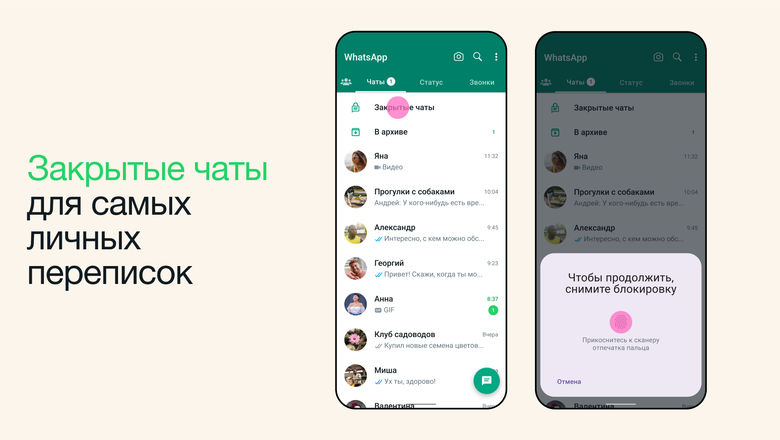
Разработчики WhatsApp рассказали о нововведении в популярном мессенджере. Функция называется «Закрытие чата». Она помогает усилить защиту конфиденциальности самых личных переписок, говорится в блоге компании.
Как это работает
«Закрыть» можно любой чат. После этого его можно будет найти не на главном экране, а в отдельной папке. Но попасть в нее так просто не получится.
Если кто-то попытается открыть папку с секретными чатами, его попросят ввести пароль устройства или сканировать биометрические данные, например отпечаток пальца. Если этого не сделать, «Закрытые чаты» будут недоступны.
Интересный факт: содержимое сообщений из закрытых чатов будет автоматически скрыто и в уведомлениях. То есть никто не сможет случайно узнать имя отправителя и прочитать текст послания на экране. «Мы думаем, что эта функция будет полезна в ситуациях, когда вы по какой-то причине передаете свой телефон близкому или любому другому человеку, и именно в этот момент вам приходит очень личное сообщение», — уточняют разработчики.
Как закрыть чат: инструкция
- Определитесь, какую переписку вы хотите сделать тайной;
- Нажмите на имя собеседника в личной переписке или название группы;
- Среди предложенных вариантов выберите функцию «Закрытие чата».
Чтобы сделать закрытые чаты видимыми на экране чатов, медленно проведите по нему пальцем, введите пароль телефона или сканируйте биометрические данные.
Разработчики предупреждают, что опцию только начали внедрять на устройства пользователей. Если у вас она еще не появилась, стоит немного подождать. В течение следующих месяцев ее улучшат. Например, обещают добавить закрытие чатов на связанных устройствах и возможность создать уникальный пароль для доступа к перепискам.
Посмотрите на функции WhatsApp, о которых вы могли не знать:
Как скрыть чат в мессенджере WhatsApp
Содержание
- 1 Что собой представляет секретный чат
- 2 Как спрятать чат в мессенджере
- 3 Как сделать скрытый чат в WhatsApp на Android
- 4 Как заархивировать уведомления на iPhone
- 5 Двухфакторный вход в мессенджер
- 6 Как восстановить заархивированные приложения в мессенджере WhatsApp
- 7 Заключение
- 8 Видео по теме
Мобильное приложение и по совместительству социальная сеть WhatsApp сегодня является одним из наиболее популярных мессенджеров для переписок и передач файлов разного типа. Пользователи, могут здесь общаться, создавать беседы, делиться фото и смешными видео.
За последнее время приложение выросло в функциональном плане, поэтому некоторые опции для многих людей остаются неизведанными. Например, некоторые хотят знать, можно ли скрыть чат в Вотсап без его удаления.
Что собой представляет секретный чат
Замаскированный диалог в WhatsApp — это чат, который видят исключительно те лица, которые ведут переписку. Посторонние люди не имеют доступа к сообщениям, если только не находятся близ пользователя и не читают с его устройства.
Как спрятать чат в мессенджере
Опция спрятанного диалога дает возможность защитить беседу от нежелательных глаз, включая важную информацию, медиа- и аудио файлы. В данной социальной сети эта функция пока еще не разработана, хотя и является необходимой для пользователей. Но юзеры нашли выход, придумав собственные методы, как скрыть переписку в WhatsApp от посторонних глаз.
Сюда входят следующие способы:
- маскировка сообщений, некоторых бесед или всех чатов;
- ограничение доступа к управлению посторонними программами;
- установка на мобильное устройство защитного ПИН-кода, графического ключа или любого другого пароля, чтобы третьи лица не могли воспользоваться гаджетом.
Первый способ решения проблемы является универсальным. Здесь можно применять созданные разработчиками мессенджера опции архивирования. Используя этот вариант, можно скрывать любое количество диалогов в Вацап.
Независимо от выбранного способа, переписку из удаленного чата впоследствии можно будет восстановить без каких-либо проблем.
Убрать сообщения в Ватсап, чтобы их видели только переписывающиеся лица, можно как на Айфоне, так и на Андроиде, но при этом действия немного различаются.
Как сделать скрытый чат в WhatsApp на Android
Чтобы создать скрытую переписку мессенджере на платформе под руководством Android, необходимо следовать нижеприведенной инструкции:
- Зайти в раздел «Чаты» и нажать на кнопку с тремя точками в правом верхнем углу.
- В появившемся меню найти «Настройки» и кликнуть по ним.
- В открывшемся окне выбрать «Чаты».
- Теперь нужно найти «История чатов».
- В новом окне отыскать «Архивировать все чаты».
- Свои намерения следует подтвердить, нажав на кнопку «OK». Все сообщения в WhatsApp как удаленные будут скрыты в архиве.
Если нужно скрыть всего одну переписку в WhatsApp на Андроиде, надо выполнить следующее:
- Зайти в социальную сеть, найти раздел «Чаты» и выбрать ту строку с сообщениями, которую нужно удалить с чужих глаз.
- Удерживать палец до тех пор, пока на дисплее не появится меню в верхней строке мессенджера.
- Кликнуть на строчку со значком архивации (квадрат со стрелкой, опущенной вниз).
Диалог остается рабочим, но только для лиц, которые его поддерживают, то есть, виден он будет только пользователю и его собеседнику.
Как заархивировать уведомления на iPhone
Как скрыть чат в WhatsApp на Android разобрались, но как быть тем, у кого операционная система iPhone? Им нужно следовать нижеприведенной инструкции:
- Зайти в мобильное приложение и найти по трем точкам в правом верхнем углу «Настройки».
- Выбрать строку «Чаты», а после опцию «Архивировать все диалоги».
- Подтвердить свои действия нажатием на кнопку «OK».
На Айфоне можно скрыть и один диалог:
- Найти его в перечне в разделе «Чаты» и смахнуть в левую сторону, тем самым вызывая контекстное меню.
- Найти раздел архивации и подтвердить свои действия.
После этого переписка будет скрыта и посмотреть ее сможет только человек, принимающий участие в ней.
Двухфакторный вход в мессенджер
Помимо универсальных и примитивных методов архивации диалогов, замаскировать переписку в социальной сети можно посредством двухуровневой аутентификации, а именно пароля. Эта опция является встроенной в WhatsApp, соответственно загружать дополнительное программное обеспечение не нужно.
Чтобы установить двухфакторную аутентификацию, надо:
- Зайти в мессенджер WhatsApp и в правом верхнем углу отыскать три точки, кликнуть на них.
- После найти раздел «Настройки».
- Войдя в «Настройки» выбрать «Аккаунт» на Android или «Учетная запись» на iOS.
- Далее найти пункт «Двухшаговая проверка» и нажать на полоску «Включить».
- Придумать (желательно зафиксировать на листе бумаги или в заметках мобильного устройства) и ввести шестизначный ПИН-код. Повторить это действие еще раз.
- Программа попросит указать адрес электронной почты, чтобы в случае утери ПИН-кода его можно было сбросить и установить новый с помощью уведомления.
- Закончить процедуру нажатием кнопки «Далее».
Теперь при входе в социальную сеть приложение будет требовать ввести ПИН-код, а посторонние лица, не зная его, не смогут попасть на страницу, следовательно, и прочесть спрятанного сообщения.
Как восстановить заархивированные приложения в мессенджере WhatsApp
Защитить свои диалоги от посторонних глаз можно различными способами. А есть ли возможность вернуть эти диалоги в обычный список всех переписок? Сделать это легко и просто.
Выполняются следующие шаги:
- Зайти в приложение WhatsApp и найти раздел «Чаты».
- Пролистать его до самого низа, где найти вкладку «Архив» с цифрой, обозначающей количество заархивированных файлов.
- Зайти сюда, найти диалог, который нужно высвободить из оков архивации, и кликнуть на значок со стрелкой, направленной вверх.
Теперь можно зайти в список всех диалогов, чтобы увидеть, что чат на своем рабочем месте.
Архивация сообщений не ограничена по времени, то есть, спустя полгода или год диалог никуда не пропадет и не будет автоматически удален, он так и останется в архиве. С восстановлением переписок та же ситуация: по времени эта функция никак не ограничена.
Заключение
К сожалению, на сегодняшний день разработчики мессенджера WhatsApp не предусмотрели функцию запрета доступа к диалогам. Однако скрыть чат можно с помощью базовых способов защиты, которые были рассмотрены в статье. Пользователю достаточно выбрать один из предложенных вариантов и быть спокойным за свои данные.
Видео по теме
Скрывать переписки в приложениях — нужная функция. Это защищает от потери данных и обеспечивает больше безопасности. Вайбер и Телеграм имеют скрытые чаты, но Ватсап прямой функцией не располагает. В мессенджере есть другие способы надежно скрыть диалоги. Итак, подробно о том, как заменить секретный чат и скрыть смс в Ватсапе. Раскрываем все рабочие способы и секреты.
Часто рассылаете контакты для связи? Объедините все мессенджеры в одну мультиссылку на конструкторе Хиполинк! Услуга бесплатная, она упрощает процесс связи для обоих собеседников. Создание линка занимает 10 минут.
Секретный диалог как в Телеграме
В Ватсапе нет встроенной готовой функции с секретными чатами. Чтобы скрыть диалоги, приходится пользоваться другими методами. Например, архивация переписки помогает скрыть ее из общего списка. А чтобы ограничить доступ посторонних к мессенджеру, рекомендуется поставить дополнительную блокировку. Рабочих способов несколько, рассматриваем все подробно.
Архив
Ватсап имеет встроенный архив сообщений, в который удобно переносить чаты. Они пропадают из общего списка и их не видно (если не знать, где искать). Найти и разархивировать диалог легко. Минус способа в том, что при новом входящем сообщении чат снова всплывает. Как добавить переписку в архив:
— Запустите Ватсап.
— Откройте нужный чат.
— Из панели задач выберите кнопку «Архив».
— Чтобы отменить действие, нажмите кнопку внизу экрана.
Архив отображается вверху в новых версиях ОС Андроид. В старых он хранится внизу, под всеми чатами.
— Чтобы диалог оставался в архиве после получения новых сообщений, следуйте инструкции: Откройте архив — Нажмите на троеточие — Выберите «Настройки архивации» — Сдвиньте ползунок в опции «Оставить чаты в архиве».
Как разархивировать диалог:
— Выделите чат.
— Из панели задач выберите кнопку со стрелочкой вверх.
Можно заархивировать все диалоги:
— Откройте Ватсап.
— Выберите «Настройки».
— Тапните по вкладке «История чатов».
— Кликните «Архивировать все чаты».
— Подтвердите действие.
— Чтобы разархивировать все переписки, кликните «Разархивировать все чаты».
Другого способа сделать секретную переписку нет. Также мессенджер не предлагает пользователям отдельных чатов с шифрованием исключительно для двух участников.
Защита приложения
Если хочется ограничить доступ посторонних к Ватсап, воспользуйтесь двухшаговой проверкой. Это возможность поставить пароль на мессенджер. Он будет запрашиваться при входе. Также последние модели смартфонов имеют опцию «Блокировка отпечатком пальца». Открытие программы возможно только с отпечатком. Как активировать двухшаговую проверку:
— Запустите приложение.
— Нажмите на троеточие.
— Откройте «Настройки».
— Выберите «Аккаунт».
— Тапните «Двухшаговая проверка».
— Следуйте инструкциям системы для настройки секретной опции.
Как активировать защиту отпечатком:
— Откройте настройки.
— Выберите «Аккаунт».
— Перейдите к разделу «Конфиденциальность».
— В конце списка тапните «Блокировка отпечатком пальца».
— Активируйте ползунок.
— Сохраните отпечаток.
Отключить блокировку можно в любое время.
Блокировка смартфона
Если в приложении Ватсап нет возможности активировать двухшаговую проверку или отпечаток, рекомендуется поставить надежную защиту на смартфон. Чтобы посторонние не смогли прочитать переписки, установите пароль или защиту отпечатком на телефон. После разблокировки устройства следите, кто и куда заходит. Можно установить сложный ПИН, буквенно-цифровой пароль или графический код. На некоторых устройствах можно установить фейс-идентификацию.
Этот способ подходит для защиты всех программ и телефона в целом.
Второе пространство на смартфоне
Последнее поколение смартфонов имеет опцию «Второе/параллельное пространство». Это дополнительный секретный рабочий стол, не связанный с основным. В нем можно пользоваться любыми приложениями и создавать вторые аккаунты на одном устройстве. Также можно использовать Ватсап — приложение будет скрыто от чужих. Вход в параллельное пространство осуществляется с помощью кода или отпечатка. Как создать второе пространство:
— Откройте настройки смартфона.
— Найдите опцию «Второе/параллельное пространство».
— Нажмите «Создать».
— Следуйте подсказкам системы для активации секретного пространства.
Второе пространство — отличная возможность скрыть приватные Ватсап чаты и файлы. Мало кто знает об этой функции, в чужом телефоне вряд ли ее станут искать.
Сторонние приложения для блокировки Ватсап
Если встроенные функции телефона ограничены, воспользуйтесь сторонними сервисами. Можно скачать программу для блокировки отдельных приложений или всего смартфона. Они доступны бесплатно в официальных магазинах. Выбирайте секретные утилиты с высокими рейтингами. Если программа требует несвойственные разрешения (сообщения, банк, совершение/принятие звонков, прочее) — это может оказаться попыткой украсть секретные данные. Воспользуйтесь другой утилитой. Надежными блокировщиками являются:
— WhatsApp Lock.
— Locker for Whats Chat App.
Аналогичные им приложения с высокими оценками и положительными отзывами являются альтернативными вариантами.
При скачивании программы из интернета ищите безопасные сайты. Установка утилиты с вирусами и вредоносными ПО влечет за собой потерю секретных и персональных данных.
Польза Хиполинк для Ватсап
Хиполинк- это мультизадачный конструктор для создания сайтов, лендингов. Но сервис имеет ряд полезных функций для Ватсап. Регистрация на портале бесплатная. Можно пользоваться бесплатной версией или подключить рекламный аккаунт. Он имеет больше опций и предлагает расширенные версии базовых функций. Список полезных опций для Ватсап:
— Привязка мессенджера к аккаунту в Инстаграм, Тик Ток.
— Объединение всех соцсетей и мессенджеров в один линк (для упрощения рассылки контактов).
— Создание платежных ссылок (для отправки контактам внутри Ватсап).
— Другие полезные опции.
На сервисе можно также легко создать собственный сайт/интернет магазин и вывести их в ТОП с помощью специальных инструментов. Кроме этого, Хиполинк предоставляет множество инструментов для продвижения и развития сайтов/лендингов. После регистрации открывается доступ к уникальным шаблонам для яркого оформления страницы, соцсетей.
Хиполинк подходит для опытных пользователей и новичков. Пользование сайтов и его инструментами облегчается с помощью подсказок и понятного интерфейса.
В мессенджере Вотсап есть такая функция как заархивировать чат, то есть скрыть тот чат, который на данный момент не активен.
Для этого выбираем чат, который Вы хотите заархивировать, удерживаем несколько секунд, появится окно, в нем выбираем «архивировать».
Теперь если вы хотите его посмотреть, то прокручиваем вниз до самого конца и нажимаем «в архиве».
Если в заархивированном чате появляется новое сообщение, он автоматически разархивируется.
Но можно также сделать это самостоятельно.
Для этого опять же прокручиваем чаты вниз, заходим в папку «в архиве», находим и удерживаем нужный чат. Появится окно, в нем нажимаем «разархивировать».




























